Einstieg in Asprova APS: Unterschied zwischen den Versionen
Aus Asprova Hilfe
GK (Diskussion | Beiträge) |
GK (Diskussion | Beiträge) |
||
| Zeile 1: | Zeile 1: | ||
{{DISPLAYTITLE:Einstieg in Asprova APS}} | {{DISPLAYTITLE:Einstieg in Asprova APS}} | ||
<div align="right">Hilfe Nummer: 4010</div> | <div align="right">Hilfe Nummer: 4010</div> | ||
| − | |||
<div align="right">Asprova APS Einführungshandbuch</div> | <div align="right">Asprova APS Einführungshandbuch</div> | ||
<div align="right">[[Einstieg Beispiel 1|weiter]]</div> | <div align="right">[[Einstieg Beispiel 1|weiter]]</div> | ||
<div align="right">[[Einführung]]</div> | <div align="right">[[Einführung]]</div> | ||
<hr> | <hr> | ||
| − | + | == Experience Tour == | |
| − | + | Nutzen Sie die in Asprova integrierte 'Experience Tour', um an das Arbeiten in Asprova herangeführt zu werden. | |
| + | # Starten Sie Asprova | ||
| + | # Klicken Sie auf der Willkommensseite oben links auf die Registerkarte [Beispieldaten] | ||
| + | # Klicken sie auf "1 Asprova Experience Tour"<br>[[Datei:ExperienceTour_Thumb.png]] | ||
| + | # Klicken sie auf [Öffnen] | ||
| + | <hr> | ||
| + | Die ursprüngliche Einführung (startet hier mit Klick auf "weiter", stellt zwar grundlegende Arbeitsweisen, Funktionen, Stammdaten und Einstellungen von Asprova anhand einer Beispieldatei vor, ist aber dank der 'Experience Tour' weitgehend obsolet. Mit der schrittweisen Durcharbeitung erlernen Sie die wesentlichen Grundlagen zur Handhabung von Asprova. | ||
<hr><div align="right">[[Einstieg Beispiel 1|weiter]]</div> | <hr><div align="right">[[Einstieg Beispiel 1|weiter]]</div> | ||
<hr> | <hr> | ||
<div align="right">Hilfe Nummer: 4010</div> | <div align="right">Hilfe Nummer: 4010</div> | ||
Aktuelle Version vom 20. August 2025, 14:30 Uhr
Hilfe Nummer: 4010
Asprova APS Einführungshandbuch
Experience Tour
Nutzen Sie die in Asprova integrierte 'Experience Tour', um an das Arbeiten in Asprova herangeführt zu werden.
- Starten Sie Asprova
- Klicken Sie auf der Willkommensseite oben links auf die Registerkarte [Beispieldaten]
- Klicken sie auf "1 Asprova Experience Tour"
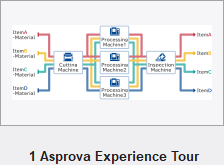
- Klicken sie auf [Öffnen]
Die ursprüngliche Einführung (startet hier mit Klick auf "weiter", stellt zwar grundlegende Arbeitsweisen, Funktionen, Stammdaten und Einstellungen von Asprova anhand einer Beispieldatei vor, ist aber dank der 'Experience Tour' weitgehend obsolet. Mit der schrittweisen Durcharbeitung erlernen Sie die wesentlichen Grundlagen zur Handhabung von Asprova.
Hilfe Nummer: 4010